Содержание

Данный софт обеспечивает довольно чистое звучание и глубокие низкие частоты с возможностью их дополнительной настройки. Программа Beats Audio установлена на ряде ноутбуков Hewlett-Packard, где она используется в качестве драйвера аудио по умолчанию.
Где скачать драйвер Beats Audio для HP?
Самый простой способ: используйте программы для автоматического обновления драйверов. Они сами определят необходимый драйвер, скачают и установят на компьютер.
Никто не застрахован оттого, что данный драйвер слетит либо же понадобиться после переустановки операционной системы на ноутбуке. В данном случае вопрос, где скачать драйвер Beats Audio для HP весьма актуален. Настоятельно рекомендуем качать драйвера, как и любой другой софт для вашего устройства, только на официальных сайтах разработчиков, ведь только это может гарантировать вам безопасность. Только программы с проверенных источников в любом случае не заражены вирусом, исправны, совместимы с вашей рабочей машиной (если все сделать правильно), не принесут ей вреда и уж точно не будут посягать на ваши личные данные.
Итак, для поиска драйвера Beats Audio для HP необходимо перейти на официальный сайт поддержки Hewlett-Packard http://support.hp.com/, выбрав вкладку «Драйверы».
Если вы не желаете бороздить просторы этого сайта в поисках нужной вкладки, можете просто перейти по этой ссылке.
Посредине экрана (в правой его половине) вы увидите строку, в которой необходимо ввести номер модели вашего ноутбука, аналогично тому, как это показано в примере.
После этого необходимо нажать на «Поиск продукта», после чего вы будете перенаправлены на страницу скачивания драйвера Beats Audio для HP. Для ноутбука HP ENVY — 15-k110tx она будет выглядеть следующим образом.
Нажав на «плюсик» напротив первой строки «Драйвер-Аудио», вы увидите вкладку «Загрузить».
При необходимости вы также можете ознакомиться с дополнительными сведениями о драйвере и последней датой его обновления.
Нажмите «Загрузить» и сохраните Beats Audio в удобное место на жестком диске вашего ноутбука.
Установка драйвера Beats Audio для HP
Процесс установки данного драйвера ничем не отличается от установки любой другой программы: просто откройте файл и следуйте рекомендациям инсталлятора. Укажите путь установки, дождитесь, пока она закончиться. Возможно, вам будет предложено перезагрузить ноутбук (это может понадобиться для корректной работы драйвера), так что обязательно это сделайте.
Одной только установки нам будет недостаточно, так как для использования драйвера необходимо настроить параметры записи и воспроизведения аудио, о чем мы и расскажем ниже.
Настройка драйвера Beats Audio для HP
Для начала активируйте Beats Audio. Сделать это можно посредством комбинации клавиш fn+b. В случае, если у вас отключен сабвуфер, значок утилиты будет перечеркнутым.
- Откройте «Панель управления» (она находится в меню «Пуск»), выберите раздел «Оборудование и звук», а затем перейдите в «Панель управления Beats Audio».
- Главное окно драйвера Beats Audio выглядит следующим образом:
В его верхней панели находится вкладка «Playback» (Воспроизведение), которую вам необходимо открыть. Слева вы можете выполнить следующие действия: настроить параметры наушников (динамиков) и выхода ATI HDMI.
- Следующая вкладка отвечает за настройку записи – «Recording». Здесь вы можете настроить параметры интегрированного и внешнего микрофона, а также стереомикшера.
- Последняя вкладка, расположенная на верхней панели, называется «Preferences» (Установки). Именно здесь вы можете произвести подробную настройку драйвера Beats Audio в зависимости от собственных требований и предпочтений.
—> Showing results for Search instead for Did you mean:
- >
- >
- >
3 1 Message 1 of 19 133,221 HP Recommended
Solved!
08-05-201610:08 AM
Pavillion dv6 6119tx Microsoft Windows 10 (64-bit)
I have recently updated to windows 10,most of the drivers are inbuilt but i coul not find any beats audio drivers …
please help!!!
Solved!
18 REPLIES 18 111,674 101,851 15,967 24,527 Message 2 of 19 133,174 HP Recommended
Solved!
08-05-201610:17 AM
Hi:
See if this driver works…Install and restart the PC…
This package contains the driver that enables the IDT High-Definition (HD) Audio in supported notebook models that arerunning a supported operating system.
File name: <font>sp63555.exe</font>
3 1 Message 3 of 19 133,059 HP Recommended
Solved!
08-09-201611:42 AM
thanku working fine …
111,674 101,851 15,967 24,527 Message 4 of 19 133,056 HP Recommended
Solved!
08-09-201612:07 PM
You’re very welcome.
11 7 3 Message 5 of 19 132,699 HP Recommended
Solved!
08-29-201607:14 PM
when i try to install this driver in my note book envy ,giving this msg
THE HARDWARE DETECTED IS NOT SUPPORTED BY THIS IDT SOFTWARE PACKAGE.
THE INSTAL WILL BE ABORTED.
let me know the solution of this plzz
111,674 101,851 15,967 24,527 Message 6 of 19 132,694 HP Recommended
Solved!
08-29-201607:31 PM
Your notebook has the Realtek HD audio with Beats software.
sp63555 is only for those notebooks with the IDT HD audio with the Beats software (older models than yours).
Install the Realtek HD audio driver for Windows 10, would be the only suggestion I can offer.
11 7 3 Message 7 of 19 132,690 HP Recommended
Solved!
08-29-201610:27 PM
First of all I really appreciate for ur quick response.
I have already installed realtek HD audio driver in my envy 15 k 220 nr but issue is that beats audio is not fully functioned.
its quality is totally changed as it was before when originally window 8 was installed.
This problem is started as i upgrade to window 10.
I have been googling since long about this issue n tried so many drivers install but i think this beats audio issue has no solution at all.
111,674 101,851 15,967 24,527 Message 8 of 19 132,678 HP Recommended
Solved!
08-30-201606:58 AM
You’re very welcome.
Did you see this You Tube Video?
There are folks on this forum that claim this fixed their issues.
I quote from one person…
Raik!! Thank you very much!!
This essentially solved the issue for me.
Anyway, once again: Thanks for this info and credit where it belongs. «My solution» was also based on someone elses work, but i won’t mention that person since i have no idea if that person has an issue with that and i also forgot because i really wanted this issue fixed and lost focus of the work of others. Look it up on Youtube if you want to know.
Thanks to all who worked on this issue.
11 7 3 Message 9 of 19 132,663 HP Recommended
Solved!
08-30-201611:25 PM
Thx mr paul.
In short do u uggest me this youtube link to solve my issue or not????
111,674 101,851 15,967 24,527 Message 10 of 19 132,647 HP Recommended
Solved!
08-31-201606:33 AM
You’re very welcome.
That’s entirely up to you.
-
English Open Menu</span>
- English
- Español
- Português
- 中文
Didn’t find what you were looking for? Ask the community
† The opinions expressed above are the personal opinions of the authors, not of HP. By using this site, you accept the Terms of Use and Rules of Participation
В статье представлено общее описание и краткая инструкция по установке и настройке аудиодрайвера Beats Audio для ноутбуков HP. Компьютерная техника является набором высокотехнологичных компонентов, соединённых в единую систему. Для обеспечения корректной работы устройства разрабатываются и совершенствуются десятки специализированных программ, которые определяют адекватность взаимодействия элементов конфигурации. Производители постоянно ищут новые решения для своей продукции, которые позволили бы улучшить её качество и привлечь новых пользователей. В частности, компания Hewlett-Packard на некоторых моделях ноутбуков в качестве основного инструмента работы со звуком использует драйвер Beats Audio, о некоторых особенностях драйвера и пойдёт речь далее.
Содержание
Что это за драйвер Beats Audio для ноутбуков Hewlett-Packard
Драйвер Beats Audio для Hewlett-Packard представляет собой специальную программу, основной целью которой является улучшение качества выводимого звукового потока, путём обеспечения возможности его тонкой настройки. Дополнительной предпосылкой для выбора этого драйвера является оригинальная конфигурация устройств вывода звука на некоторых моделях ноутбуков этой компании, предусматривающая несколько динамиков.
Учитывая специфику бренда «Beats», основной упор во время разработки драйвера делался именно на широкие возможности для настройки звука, как в ручном, так и в автоматическом режиме. При этом следует учитывать, что наиболее ощутимый для слушателя эффект наблюдается исключительно при использовании встроенного звукового оборудования, хотя и для прослушивания через наушники звук можно настроить, как хочется. Неудивительно, что подобное ПО устанавливается по умолчанию в модели ноутбуков, ориентированных на «музыкальное» применение. Как правило, эти модели носят приставку «Beats Edition».
Среди преимуществ драйвера Beats Audio можно отметить удобство использования, которое достигается, благодаря интуитивно понятному интерфейсу программы. При этом пользователям открывается гораздо более гибкая панель управления звуком, чем это реализовано в привычных драйверах Windows, установленных по умолчанию. Что касается недостатков, то стоит упомянуть некоторую узконаправленность драйвера, которая приводит к тому, что очевидный прирост качества звука достигается только на встроенном оборудовании. А при использовании сторонних приспособлений (наушников, колонок и т.д.), некоторые пользователи говорят о субъективном ухудшении качества. В прошлой статье мной была описана ошибка Boot Device Not Found встречающееся на ноутбуках HP.
Читайте также: Шазам онлайн для компьютера без скачивания.
Где скачать аудиодрайвер Beats Audio
Если принято решение о необходимости скачивания драйвера Beats Audio на HP, то стоит уяснить, что настоящая и актуальная версия интересующего ПО, находится исключительно на официальном сайте производителя техники. В данном случае оным является компания HP. Итак, чтобы скачать драйвер нужно посетить сайт компании (https://support.hp.com/ru-ru ), где перейти в раздел «ПО и драйверы».
На открывшейся странице будет окошко поиска, где необходимо указать модель вашего ноутбука. В качестве примера будет рассмотрен ноутбук HP ENVY 14-2160ca. При этом для большей персонификации результатов выдачи, следует указать версию установленной операционной системы.
Если введённая информация верна, то после некоторого времени ожидания система выдаст список предоставляемого для модели программного обеспечения, а также отобразит внешний вид устройства для возможности визуального сопоставления.
В данном случае, нас интересует только драйвер на звук, что и следует подтвердить с помощью специальной кнопки «Загрузить» напротив названия драйвера.
Интересно: Соединить музыку онлайн бесплатно.
Установка и настройка драйвера Beats Audio
После скачивания файла Beats Audio в виде исполняемого файла, можно приступать к установке драйвера. Процесс ничем не отличается от инсталляции других приложений, то есть нужно просто дважды кликнуть файл, после чего откроется меню программы-установщика.
В первом окошке можно ознакомиться с основной информацией, касаемо устанавливаемой версии ПО и прочими деталями.
Во втором окошке можно будет прочитать лицензионное соглашение, условия которого необходимо принять для дальнейшей инсталляции софта.
После этого можно выбрать путь для установки драйвера, после чего запустится непосредственно процесс. По его завершению, окно можно закрыть, а само устройство необходимо перезагрузить.
После установки драйвера Beats Audio и его запуска открывается основное окно, которое предлагает пользователю совершить некоторые настройки. В распоряжение предоставляется три основных вкладки, каждая из которых определяет отдельный режим работы программного обеспечения.
- Первая вкладка «Playback» отвечает за непосредственное воспроизведение музыки. Слева появится список вариантов работы (встроенные колонки, наушники или внешние устройства вывода звука).
- На второй вкладке «Recording» можно настроить детали режима записи, а во вкладке «Preferences» появится инструментарий для непосредственной настройки работы драйвера в соответствии с конкретными требованиями и предполагаемыми условиями использования устройства.
Заключение
Аудиодрайвер Beats Audio для техники HP является достаточно мощным и простым в освоении инструментом индивидуальной настройки выводимого звука. Работа с ним требует некоторых навыков, но и результат оправдывает ожидания.
Используемые источники:
- https://chopen.net/gde-skachat-kak-ustanovit-i-nastroit-drayver-beats-audio-dlya-hp/
- https://h30434.www3.hp.com/t5/notebook-audio/beats-audio-drivers-for-windows-10/td-p/5715089
- https://rusadmin.biz/bloknot/drajver-beats-audio-dlya-hp/

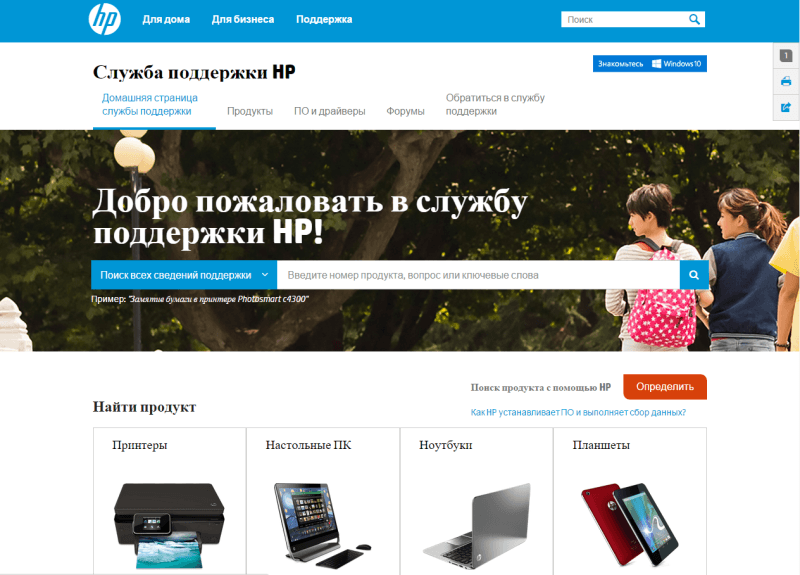
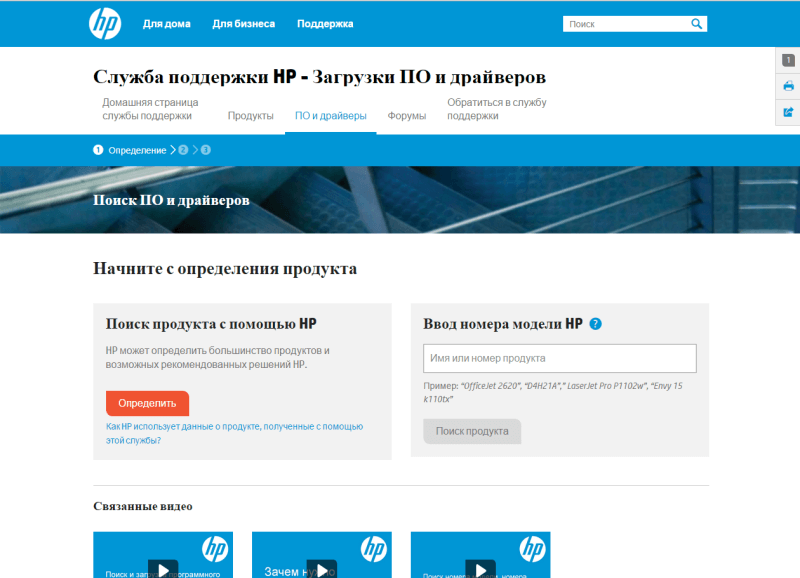
 Realtek HD Audio — Как скачать и переустановить в Windows 10
Realtek HD Audio — Как скачать и переустановить в Windows 10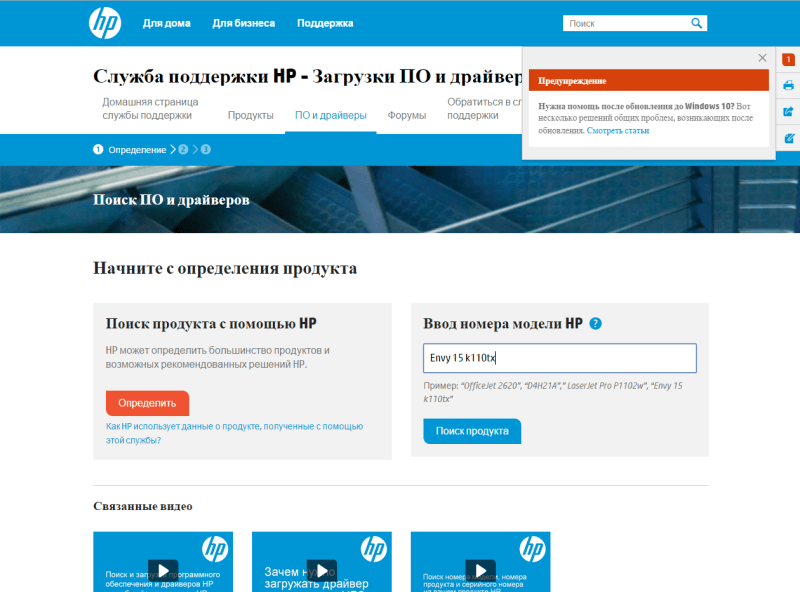
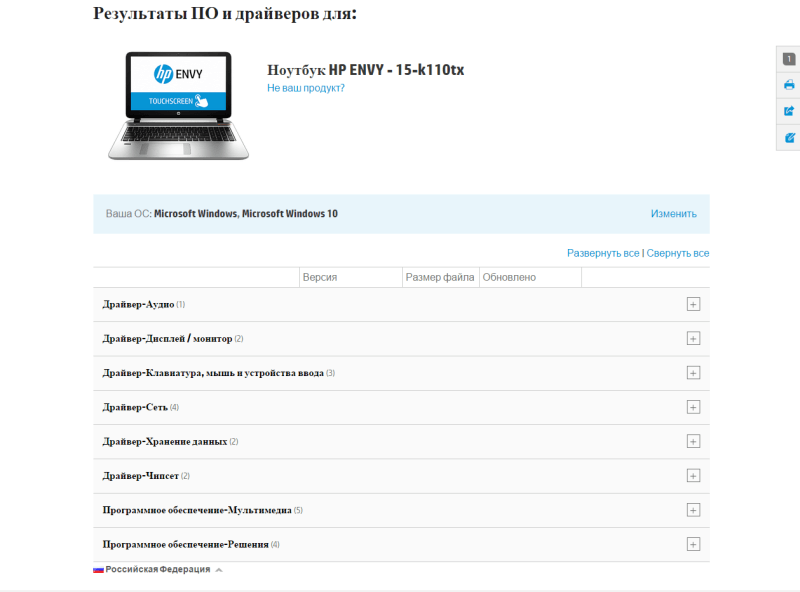
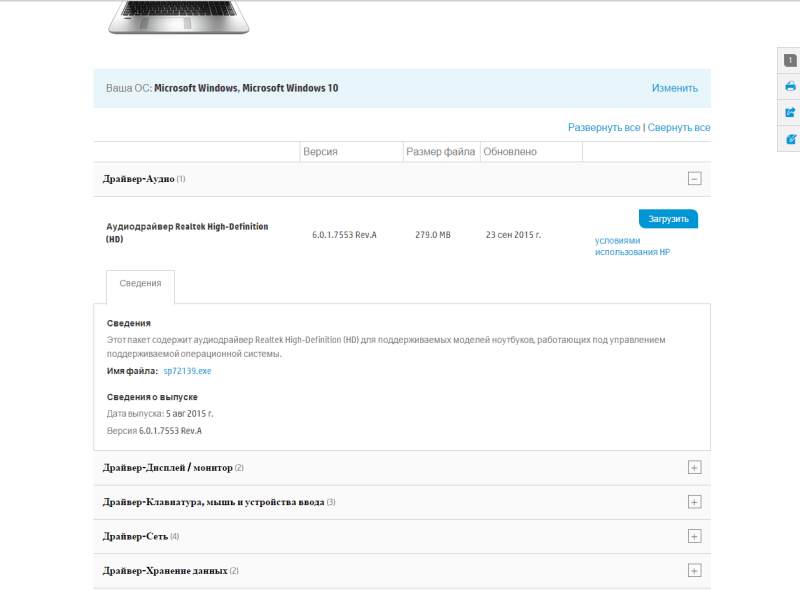
 Драйверы для ноутбука ASUS A52JB / A52JC / A52JK / A52Jr / A52JU (Windows 7)
Драйверы для ноутбука ASUS A52JB / A52JC / A52JK / A52Jr / A52JU (Windows 7)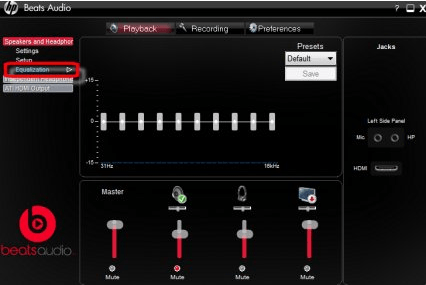 В его верхней панели находится вкладка «Playback» (Воспроизведение), которую вам необходимо открыть. Слева вы можете выполнить следующие действия: настроить параметры наушников (динамиков) и выхода ATI HDMI.
В его верхней панели находится вкладка «Playback» (Воспроизведение), которую вам необходимо открыть. Слева вы можете выполнить следующие действия: настроить параметры наушников (динамиков) и выхода ATI HDMI. Диспетчер Realtek HD для Windows 10 нет в «Панели управления»
Диспетчер Realtek HD для Windows 10 нет в «Панели управления»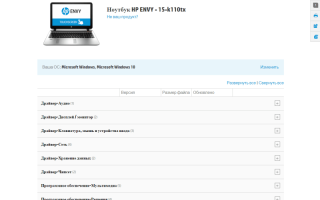

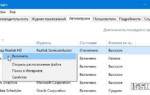 Download & Install Realtek HD Audio Manager for Windows 10 & 7
Download & Install Realtek HD Audio Manager for Windows 10 & 7 Скачать Realtek HD Audio Бесплатно для Windows
Скачать Realtek HD Audio Бесплатно для Windows Пропал звук на компьютере с Windows 10: что делать и как исправить
Пропал звук на компьютере с Windows 10: что делать и как исправить Где скачать и как установить звуковые драйвера на ОС Windows 10?
Где скачать и как установить звуковые драйвера на ОС Windows 10?